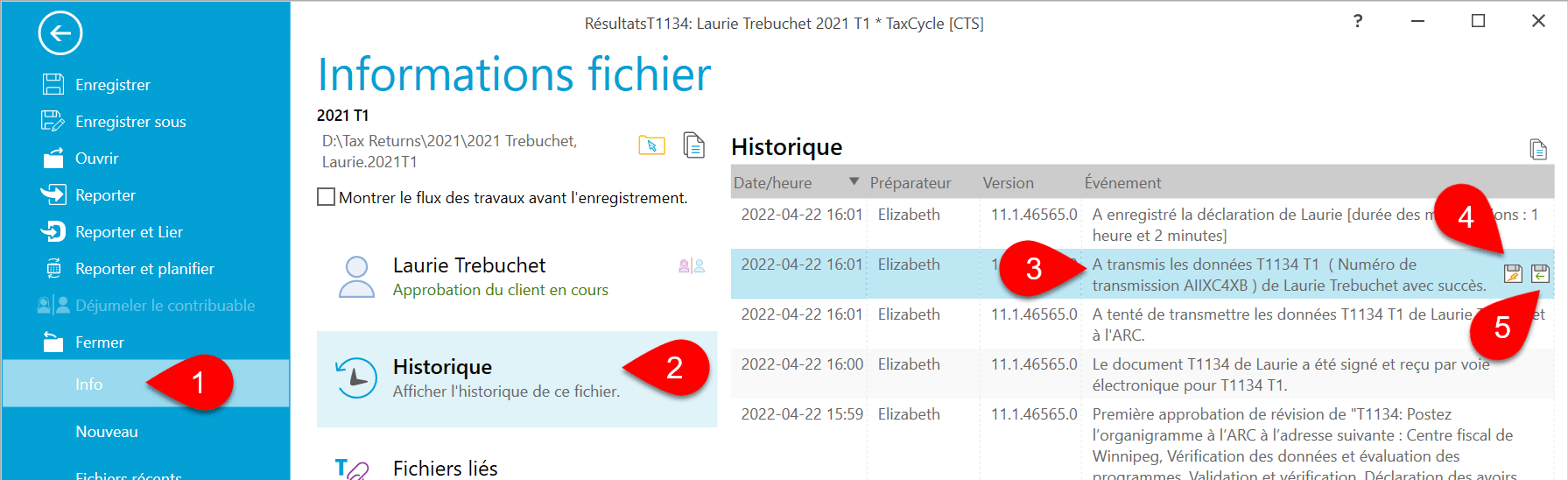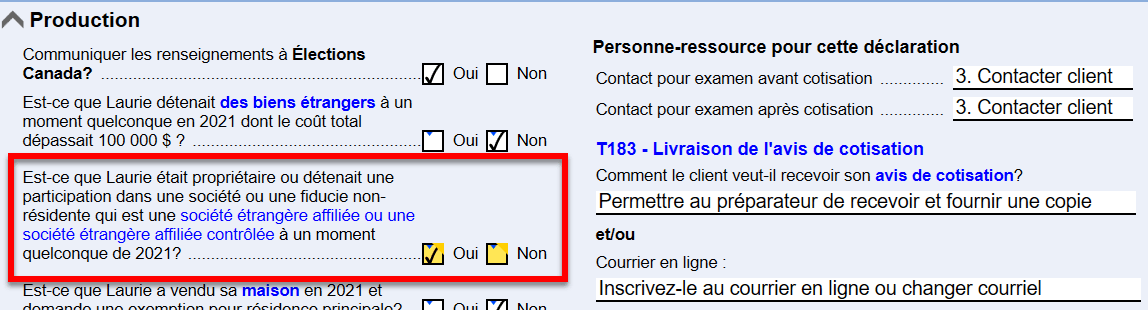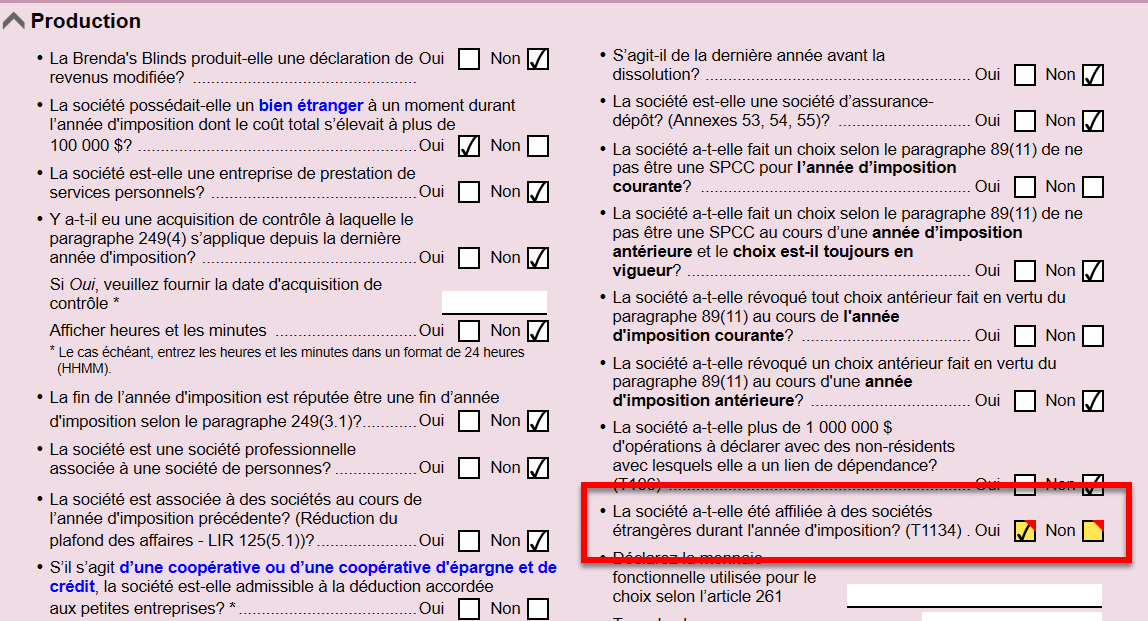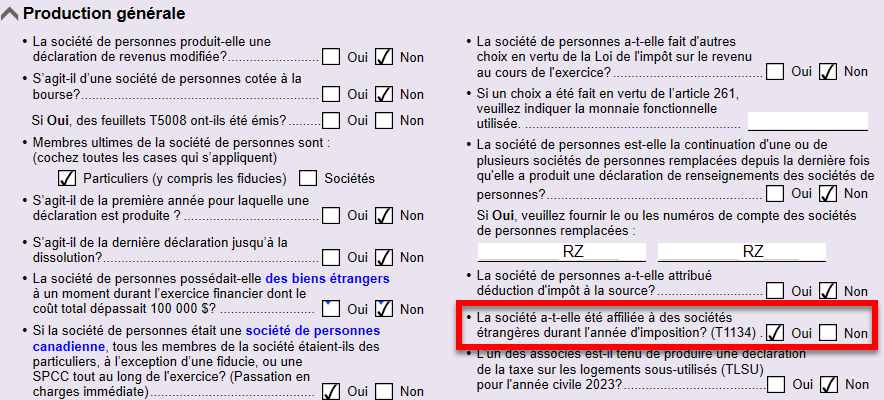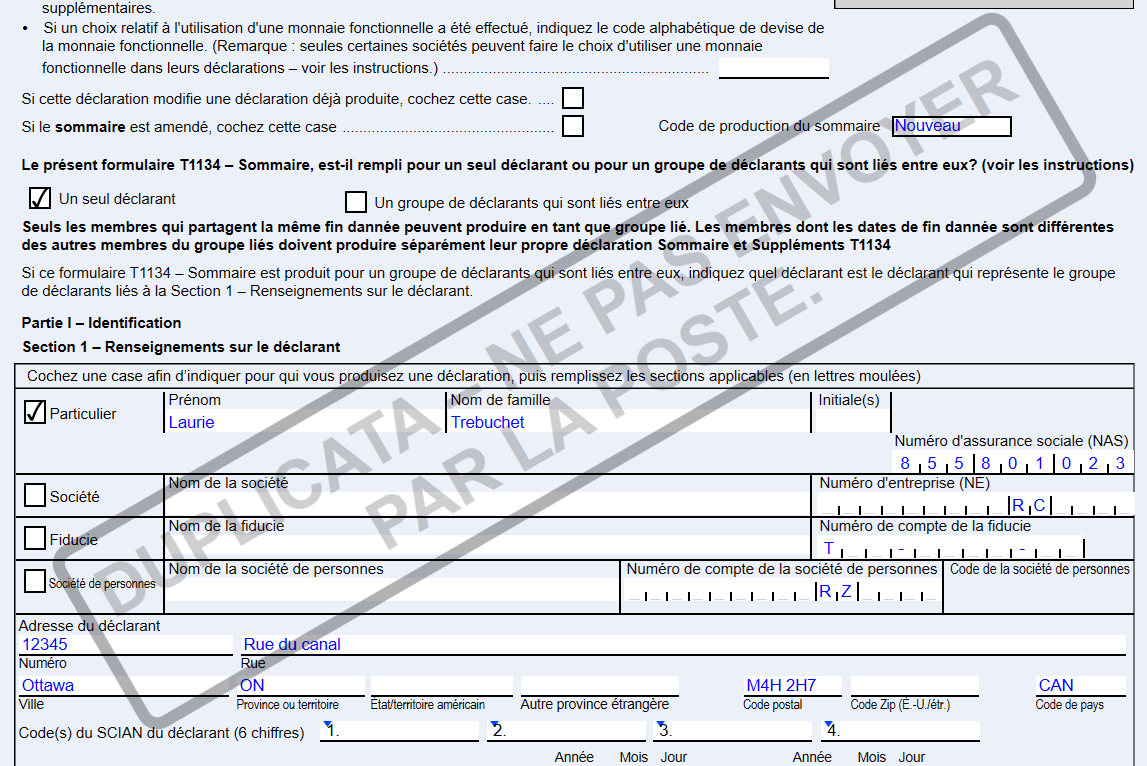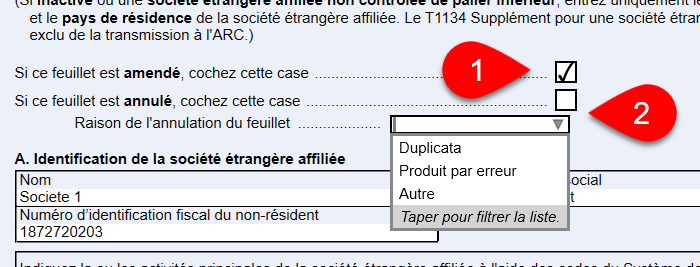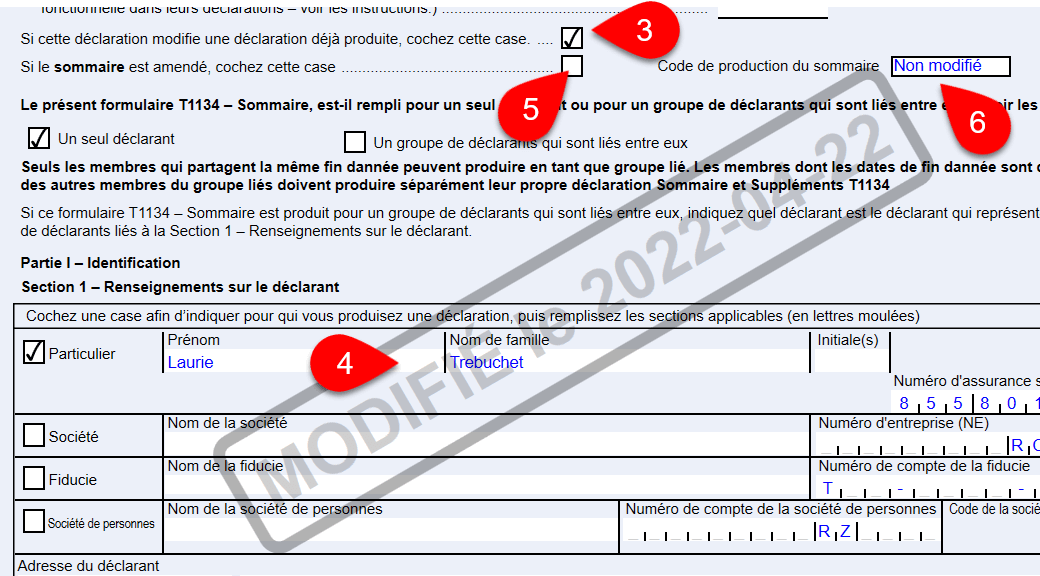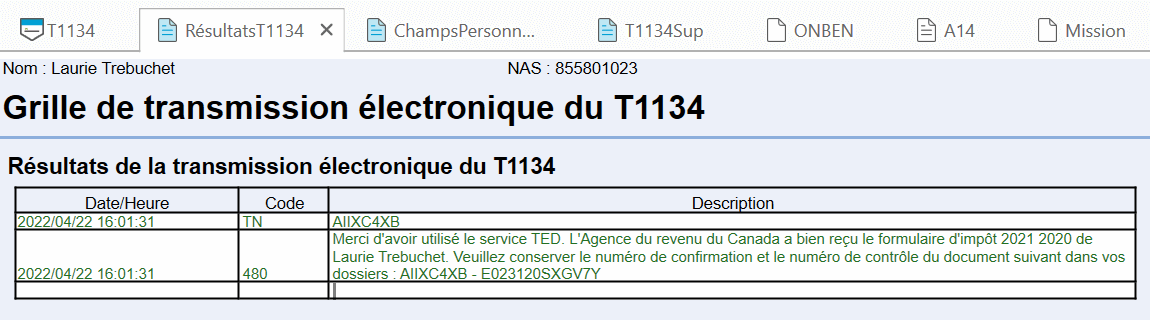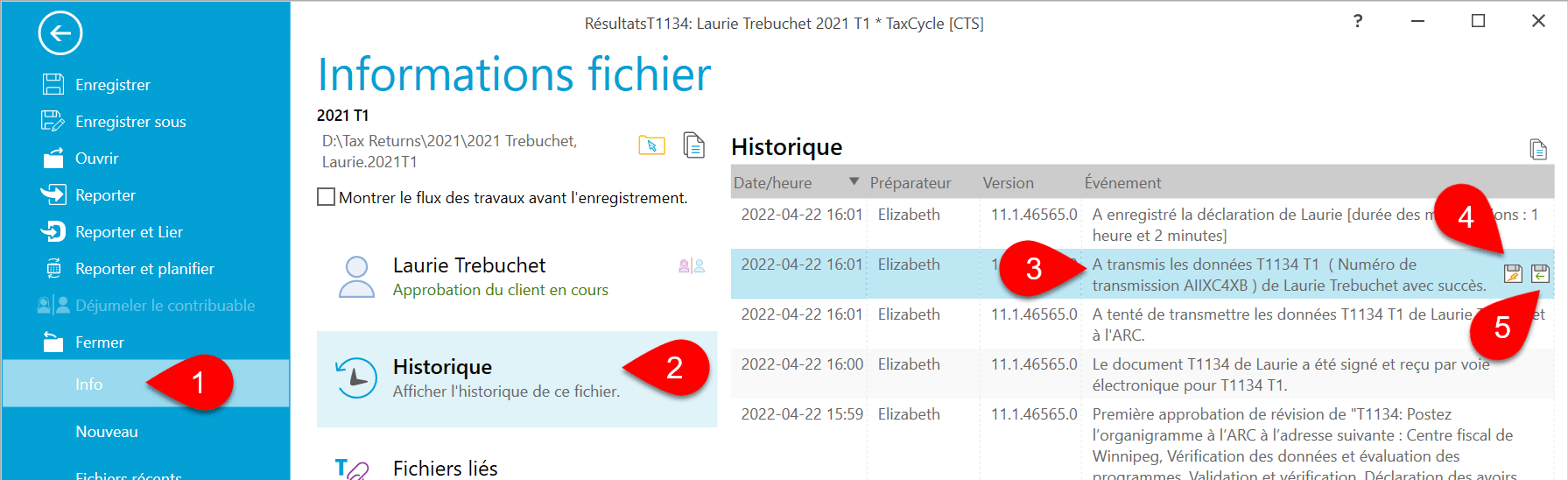Mis à jour : 2024-03-12
TaxCycle T1, T2 et T5013 sont certifiés par l’ARC pour la production par voie électronique de la T1134, Déclaration de renseignements sur les sociétés étrangères affiliées contrôlées et non contrôlées. Voici ce que vous devez savoir pour configurer et transmettre les formulaires T1134.
Pour produire une T1134 auprès de l’ARC, vous devez avoir un numéro de la TED et un mot de passe.
Si vous transmettez la T1134 dans TaxCycle T2, vous pouvez aussi utiliser un code d’accès Web (CAW) émis par l’ARC. Pour savoir comment obtenir un CAW de l’ARC, lisez la rubrique d’aide Demander un CAW pour la T2.
Numéro de la TED et mot de passe
Pour produire une déclaration par voie électronique auprès de l’ARC, vous devez avoir un numéro de la TED et un mot de passe :
- Pour vous inscrire à la TED et recevoir ces justificatifs d’identité, allez à la page TED pour les déclarants par voie électronique.
- Si vous avez déjà un numéro TED, vous devez remplir une demande de renouvellement annuel pour recevoir un nouveau mot de passe pour la période d’impôt T1 la plus récente. Veuillez toujours utiliser le mot de passe le plus récent qui vous a été assigné.
Le processus d’inscription ou de renouvellement comprend des exigences d’admissibilité. Ce processus peut prendre jusqu’à 30 jours. Pour permettre l’examen de votre demande avant le début de la période de production des déclarations, nous vous encourageons à soumettre votre demande dès que possible.
Entrez le numéro de la TED de l’ARC et le mot de passe dans les options TaxCycle :
- Si un fichier est ouvert, allez au menu Fichier, puis cliquez sur Options. Pour ouvrir les Options de l’écran Démarrer, cliquez sur Options à gauche dans le panneau bleu. (Vous pouvez également accéder à ces options de la TED en tout temps en cliquant sur l’icône de la clé dans la barre latérale Transmettre.)
- Du côté gauche de l’écran, développez la section Transmission, puis cliquez sur Compte de la TED.
- Entrez votre No de la TED et votre mot de passe de la TED.

Répondre à la question T1134
Des messages de révision et des fonctions de transmission pour la déclaration T1134 apparaissent lorsque vous répondez Oui à une question dans la section Production de la grille de calcul Info.
Dans TaxCycle T1 :
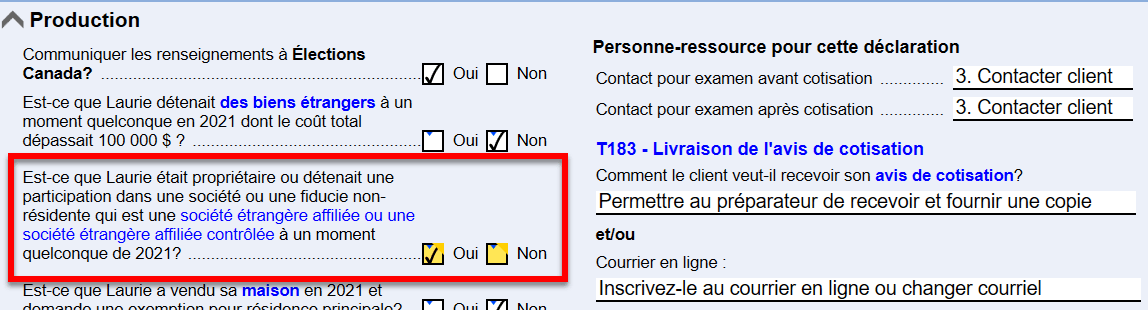
Dans TaxCycle T2 :
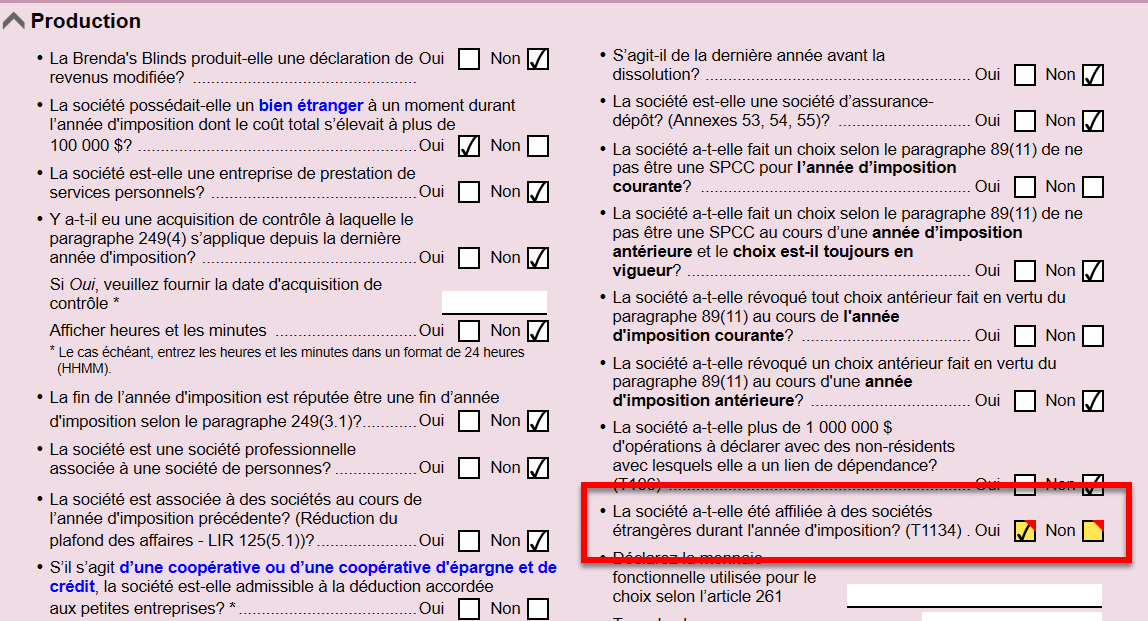
Dans TaxCycle T5013 : 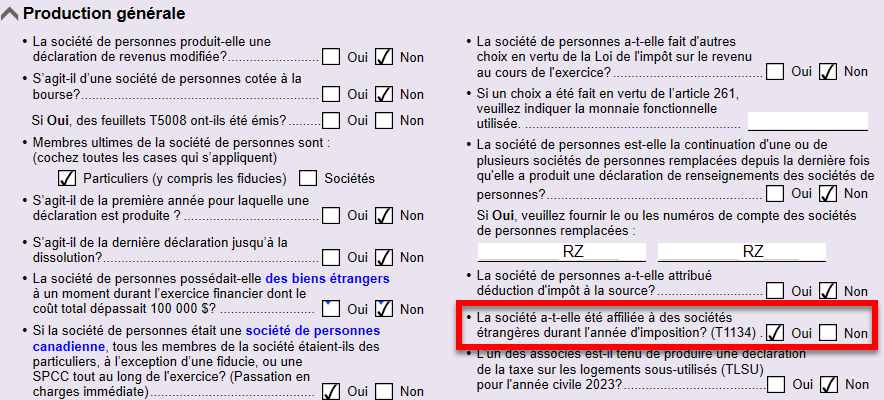
Étape 1 : Remplir la T1134 et la T1134Sup
Une fois que vous avez répondu Oui à la question de la grille de calcul Info, une case relative à la T1134 pour la T1, la T2 ou la T5013 s’affiche dans le volet latéral Transmettre. Vous verrez les erreurs en suspens qui empêchent la production de la T1134.
- Remplissez la T1134.
- Remplissez une T1134Sup pour chacune des sociétés étrangères affiliées contrôlées ou non contrôlées.
- Cliquez sur Transmettre dans le volet latéral ou appuyez sur F12.
- Cliquez une fois sur la case T1134 T1, T1134 T2 ou T1134 T5013 pour la développer et pour consulter la liste d’erreurs non réglées qui vous empêchent de produire la T1134.
- Double-cliquez sur un message ou cliquez sur un lien bleu pour aller directement au champ applicable.
- Un message de révision vous invitera à saisir la date de certification sur la T1134. La T1134 utilise la même date que celle sur la déclaration de revenus T2. Cette information découle de la section Production de la grille de calcul Info.
Pour produire des feuillets ou des sommaires modifiés, annulés, ou supplémentaires, cochez la case appropriée dans le haut des formulaires. Pour en savoir plus, lisez la section Produire une déclaration T1134 et une T1134Sup modifiée ci-dessous.
Étape 2 : Confirmer la signature du formulaire T1134
L’ARC exige que le contribuable signe une copie papier de la T1134 avant que le préparateur puisse produire par voie électronique en son nom. Il est également important que vous conserviez le formulaire signé dans vos dossiers, afin de répondre à toute demande de l’ARC à ce sujet. L’ARC effectue régulièrement des vérifications auprès des préparateurs.
Par défaut, TaxCycle vous demande de confirmer que le contribuable a signé le formulaire avant que vous puissiez passer à la transmission. Pour ce faire, allez au volet latéral Transmettre :
- Cliquez sur le lien Imprimer le T1134 pour imprimer le formulaire ou pour l’envoyer pour une signature électronique. TaxCycle enregistre la date et le nom de la personne qui a imprimé le formulaire.
- Si vous envoyez le formulaire pour signature électronique en utilisant TaxFolder ou DocuSign®, TaxCycle enregistre automatiquement la date et l’heure de signature lorsque le document a été signé.
- Si vous obtenez une signature par tout autre moyen, telle que la collecte d’une copie numérisée ou l’utilisation d’Adobe® Reader, TaxCycle n’enregistre pas la date et l’heure de signature du document. Vous devez plutôt cliquer sur signature sur papier ou sur signature électronique pour confirmer la réception de la signature.
Si nécessaire, vous pouvez désactiver l’étape de confirmation de la signature (non recommandé). Consultez la section « Désactiver la confirmation de la signature » dans la rubrique d’aide Options de transmission.
Étape 3 : Transmettre la T1134
- Une fois que vous avez confirmé la signature, la déclaration est « Prêt pour la transmission ».
- Cliquez sur le lien Transmettre maintenant! pour amorcer la transmission.
Vous pouvez également transmettre d’autres déclarations et demandes (comme la TIDS T2 ou TED T1) simultanément en utilisant Transmission de types multiples. Consultez la rubrique d’aide pour apprendre à effectuer une Transmission de types multiples.
Résultats de la transmission
- Une fois la transmission réussie, vous verrez le message Transmission réussie en texte vert et un visage vert heureux. Ce même symbole apparaît également dans le Gestionnaire de clients pour les T1134 qui ont été transmises avec succès, et dans la barre bleue au bas de la fenêtre de toute déclaration de revenus ouverte.
- La case contient également le No de transmission à titre de référence.
- Tous les messages renvoyés par l’ARC apparaissent dans cette case. Cliquez sur le lien plus pour lire le message complet.
- Cliquez sur le lien Imprimer Reçu T1134 client pour fournir à votre client une copie de cette information.
- Cliquez sur le lien Résultats T1134 pour voir la grille de calcul qui contient la liste complète des résultats pour toutes les tentatives de transmission.
- Si vous devez transmettre à nouveau la déclaration, cliquez sur Ignorer les résultats et recommencer.
Transmission rejetée ou échouée
Si l’ARC rejète une transmission en raison d’erreurs, vous verrez le message Transmission rejetée et un visage rouge triste.
Tout message d’erreur retourné par l’ARC apparaît aussi dans cette case, précédé du numéro de l’erreur. Ce numéro peut être utile si vous devez communiquer avec l’ARC au sujet d’une erreur. La description plus longue contient normalement des renseignements sur les échecs lors de la transmission afin que vous puissiez résoudre le problème.
Si une transmission échoue en raison d’un problème de connexion Internet, vous verrez le message Transmission échouée et deux ordinateurs séparés par des points rouges. Cela signifie que TaxCycle n’a pas pu se connecter au système de l’ARC, et n’a pas tenté de produire la déclaration. Cliquez sur le lien Diagnostiquer la connectivité Internet pour vérifier si votre connexion Internet fonctionne.
Une fois le problème résolu, cliquez sur Ignorer les résultats et recommencer pour transmettre à nouveau. Une nouvelle vérification sera effectuée pour déterminer si la déclaration comporte des erreurs non réglées avant de reprendre l’étape de la transmission.
Filigrane : DUPLICATA — NE PAS ENVOYER PAR LA POSTE
Une fois la transmission réussie, le formulaire T1134 comprend un filigrane — à l’écran et une fois imprimé — pour vous rappeler, ainsi qu’à votre client, que le bilan a déjà été soumis à l’ARC et que le formulaire ne doit pas être envoyé par la poste.
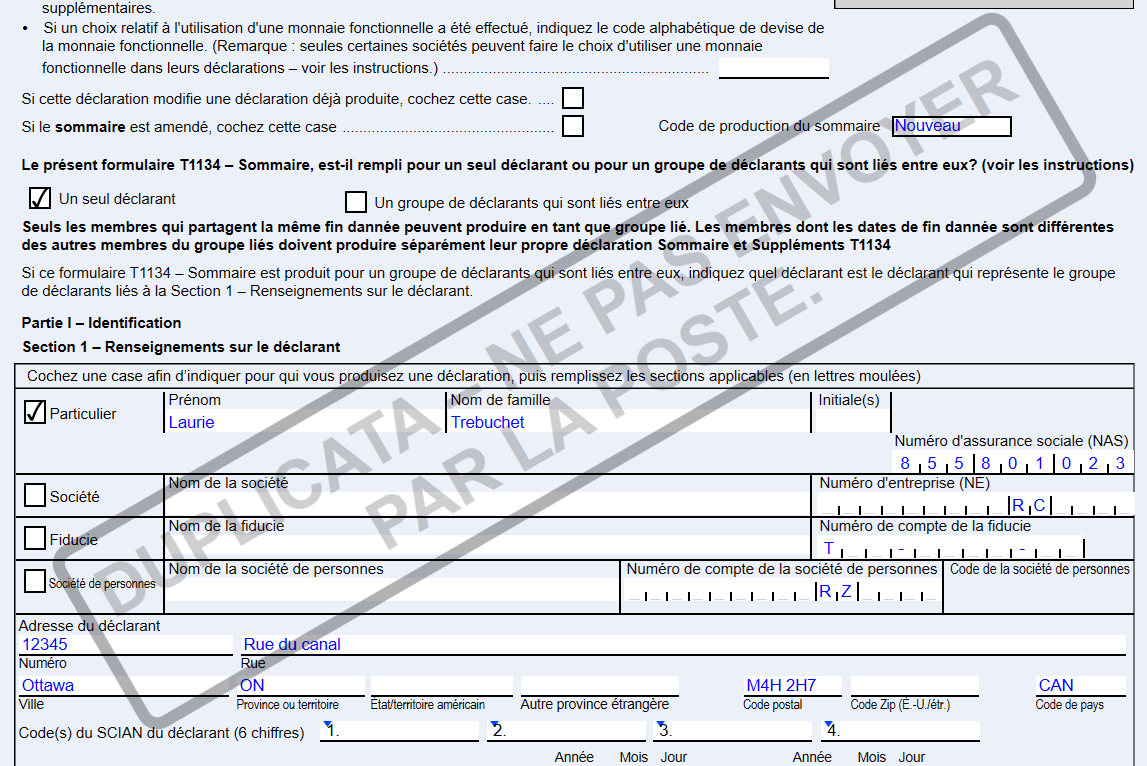
Produire une T1134 et une T1134Sup modifiée
- Pour produire une T1134Sup modifiée, cochez la case appropriée en haut de la T1134Sup concernée.
- Pour annuler une T1134Sup, cochez la case appropriée en haut de la T1134Sup concernée et sélectionnez un motif d’annulation.
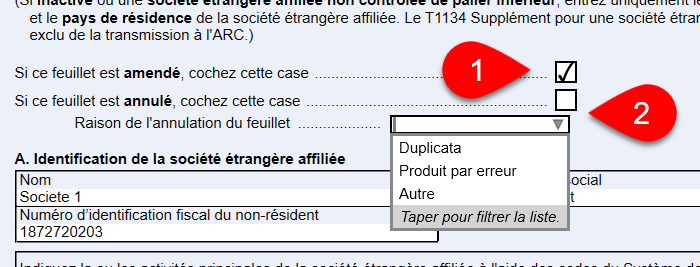
- Cochez la première case en haut du sommaire T1134 pour indiquer que vous produisez une version modifiée de la T1134Sup.
- Cela indique que le formulaire est modifié et insère un filigrane sur le formulaire.
- Si en plus des feuillets, le Sommaire T1134 est modifié, cochez la deuxième case.
- Le champ avec le code de production du sommaire changera automatiquement en fonction de cette sélection.
- Dans le volet latéral Transmettre, cliquez sur le lien Ignorer les résultats et recommencer, puis suivez les mêmes étapes que ci-dessus pour produire la déclaration.
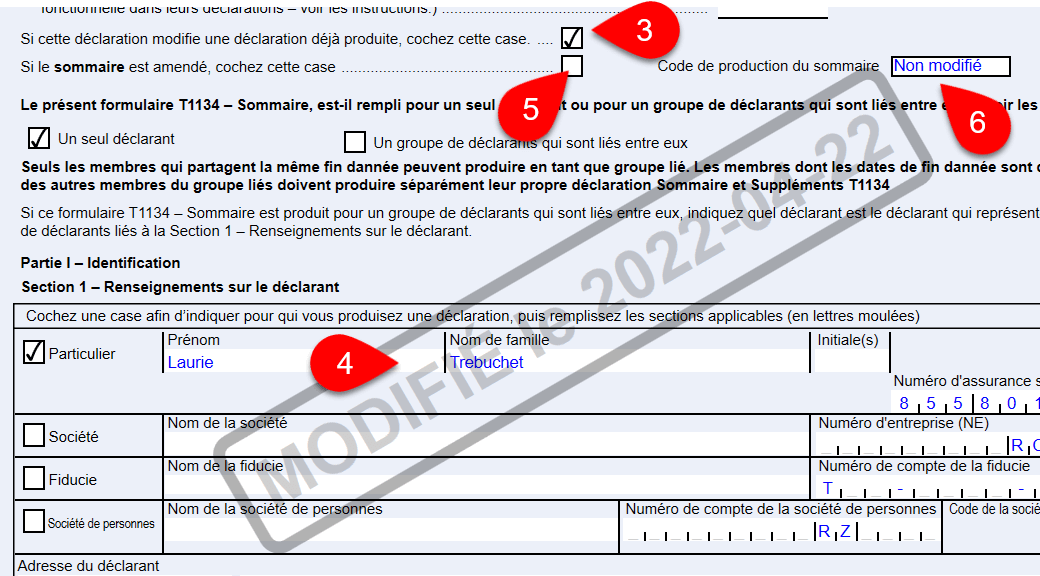
Grille de calcul Résultats T1134
La grille de calcul Résultats T1134 répertorie les résultats des tentatives de transmission.
Que la transmission ait été réussie ou non, TaxCycle enregistre l’heure et le résultat de chaque transmission. Ainsi, vous avez un registre complet des tentatives de transmission et des résultats obtenus, même si vous devez retransmettre la déclaration.
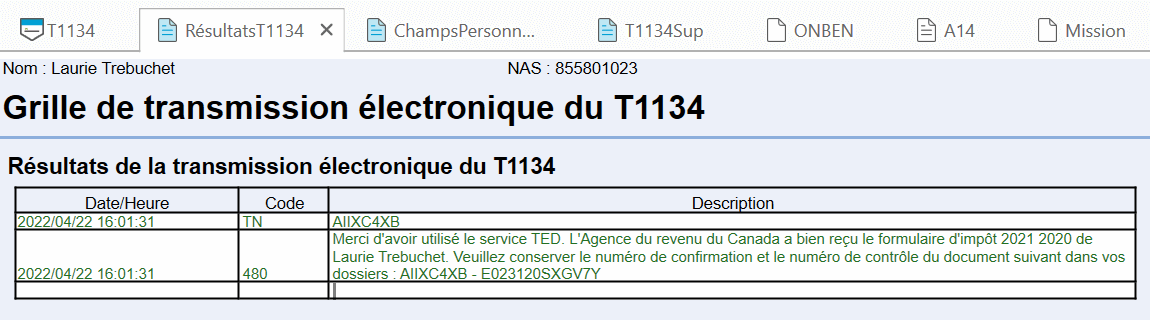
Historique de transmission
TaxCycle enregistre chaque tentative de transmission dans l’historique du fichier :
- Allez au menu Fichier puis cliquez sur Info.
- Cliquez sur Historique.
- Repérez l’enregistrement de la transmission dans la liste.
- Cliquez sur le premier bouton enregistrer (celui avec un éclair) pour enregistrer une copie du fichier XML qui a été transmis à l’ARC.
- Cliquez sur le deuxième bouton enregistrer (celui avec une flèche verte) pour enregistrer une copie de la réponse retournée par l’ARC.
- TaxCycle met aussi à jour le flux des travaux du contribuable. (Voir la rubrique d’aide Groupes et tâches du flux des travaux.)